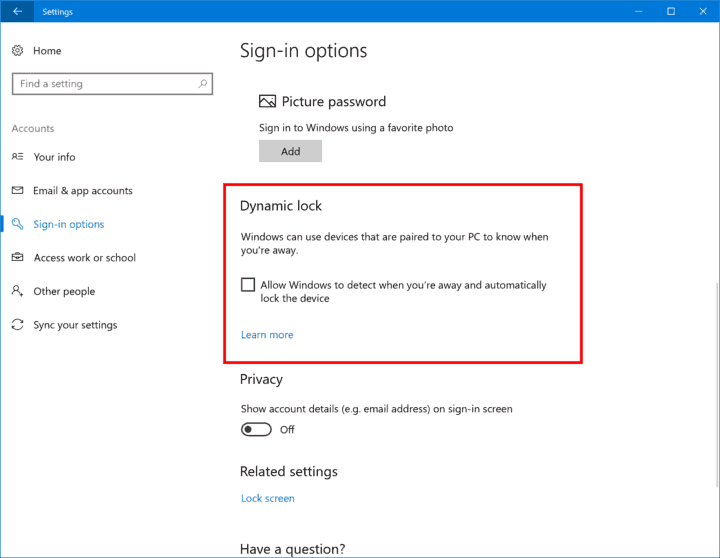- Embora todos saibam sobre as telas azuis da morte, as telas roxas da morte são uma raridade.
- O artigo abaixo irá ajudá-lo caso você tenha a infelicidade de conhecer um.
- Precisa de mais ajuda para lidar com vários erros do PC? Visite nosso Página de correção de erros.
- Para saber mais sobre como corrigir problemas comuns do PC, basta verificar nosso Seção de solução de problemas.

- Baixar Restoro PC Repair Tool que vem com tecnologias patenteadas (patente disponível aqui).
- Clique Inicia escaneamento para encontrar problemas do Windows que podem estar causando problemas no PC.
- Clique Reparar tudo para corrigir problemas que afetam a segurança e o desempenho do seu computador
- Restoro foi baixado por 0 leitores este mês.
Quando o Windows encontra problemas graves, às vezes pode exibir um Tela roxa da morte. Embora esse erro seja muito menos comum do que o famoso Tela azul da morte, mas ocorre.
Antes de mergulharmos no assunto, veja como um usuário descreve esse problema:
A atualização do Windows 10 chegou ao fim para ganhar 10 do win 7 pro. Quando desligado, a energia fica com a tela roxa piscando e não pode fazer nada. Só pode manter o botão liga / desliga pressionado para desligar. Não consigo fazer o login, apenas desligue com o botão liga / desliga
Se o seu computador travar com uma tela roxa da morte, siga as etapas de solução de problemas listadas neste artigo para corrigir o problema.
Mantenha seu computador saudável com essas ótimas ferramentas utilitárias!
Como eu conserto Roxo Problemas do Screen of Death no PC?
1. Atualize os drivers da placa gráfica
1.1. Atualize os drivers manualmente
- Vamos para Começar > tipo Gerenciador de Dispositivos > expandir o Adaptadores de vídeo categoria.
- Clique com o botão direito na sua placa gráfica> selecione Atualizar driver.
- Selecione Procure automaticamente por software de driver atualizado.

- Se o Windows não encontrar um novo driver, acesse o site do fabricante do seu dispositivo e siga as instruções.
Você também pode tentar fazer o acompanhamento com este guia para atualizar seus drivers em seu PC com Windows.
Alerta de guia épico! Atualize seu driver gráfico como um profissional com a ajuda deste guia!
1.2. Atualize os drivers automaticamente

Também devemos informar que baixar os drivers manualmente é um processo que acarreta o risco de instalação do driver incorreto, o que pode causar sérios problemas de funcionamento.
A maneira mais segura e fácil de atualizar os drivers em um computador Windows é usando uma ferramenta automática como DriverFix.

Esta ferramenta irá operar com segurança em seu sistema, a fim de encontrar todos os drivers desatualizados e propor as versões corretas que você precisa instalar para cada um hardware peça no seu computador.
Além disso, ele também fará a varredura em seu sistema em busca de drivers quebrados ou ausentes, para que você não precise se preocupar em não saber o que instalar.
Finalmente, todos esses recursos estão disponíveis em uma interface de usuário fácil de usar, permitindo que qualquer pessoa a use, mesmo aqueles sem nenhuma experiência.

DriverFix
Drivers atualizados e adequados significam que não há telas mortais, então livre-se de seus problemas com DriverFix agora!
Visite o site
2. Force o desligamento do seu PC

Pressione e segure o botão liga / desliga do computador para desligue o dispositivo. Muitas vezes, essa ação simples resolve o problema, evitando que você siga etapas complicadas de solução de problemas.
3. Desconecte todos os periféricos

Desconecte o hardware externo desnecessário, como impressoras, webcams, monitores adicionais, mouses, fones de ouvido para ver se isso corrige o problema.
4. Remova as configurações e ferramentas de overclock

Quando você overclock seu PC, você altera a taxa de clock do hardware, o multiplicador ou a voltagem, o que gera mais calor. Como resultado, sua CPU ou GPU pode se tornar instável. Erros de Tela roxa da morte também podem indicar que sua GPU está sobrecarregada.
Você também pode usar um dispositivo ou software dedicado para resfriar o computador. Por exemplo, você pode use uma almofada de resfriamento bem como especializado software de refrigeração para dissipar o calor mais rápido.
5. Limpe o dissipador de calor

As telas roxas geralmente são causadas por mau funcionamento da GPU devido ao calor excessivo. É uma boa ideia limpar o dissipador de calor do seu dispositivo para remover quaisquer obstruções.
Esperamos que as soluções listadas acima ajudem a corrigir o problema menos comum da Tela Roxa da Morte. Se você encontrou outras soluções para corrigir esse problema, pode listar as etapas de solução de problemas na seção de comentários abaixo.
 Ainda está tendo problemas?Corrija-os com esta ferramenta:
Ainda está tendo problemas?Corrija-os com esta ferramenta:
- Baixe esta ferramenta de reparo de PC classificado como Ótimo no TrustPilot.com (o download começa nesta página).
- Clique Inicia escaneamento para encontrar problemas do Windows que podem estar causando problemas no PC.
- Clique Reparar tudo para corrigir problemas com tecnologias patenteadas (Desconto exclusivo para nossos leitores).
Restoro foi baixado por 0 leitores este mês.